新电脑win11安装教程(新电脑win11回退win10)
组装的电脑怎么安装系统?
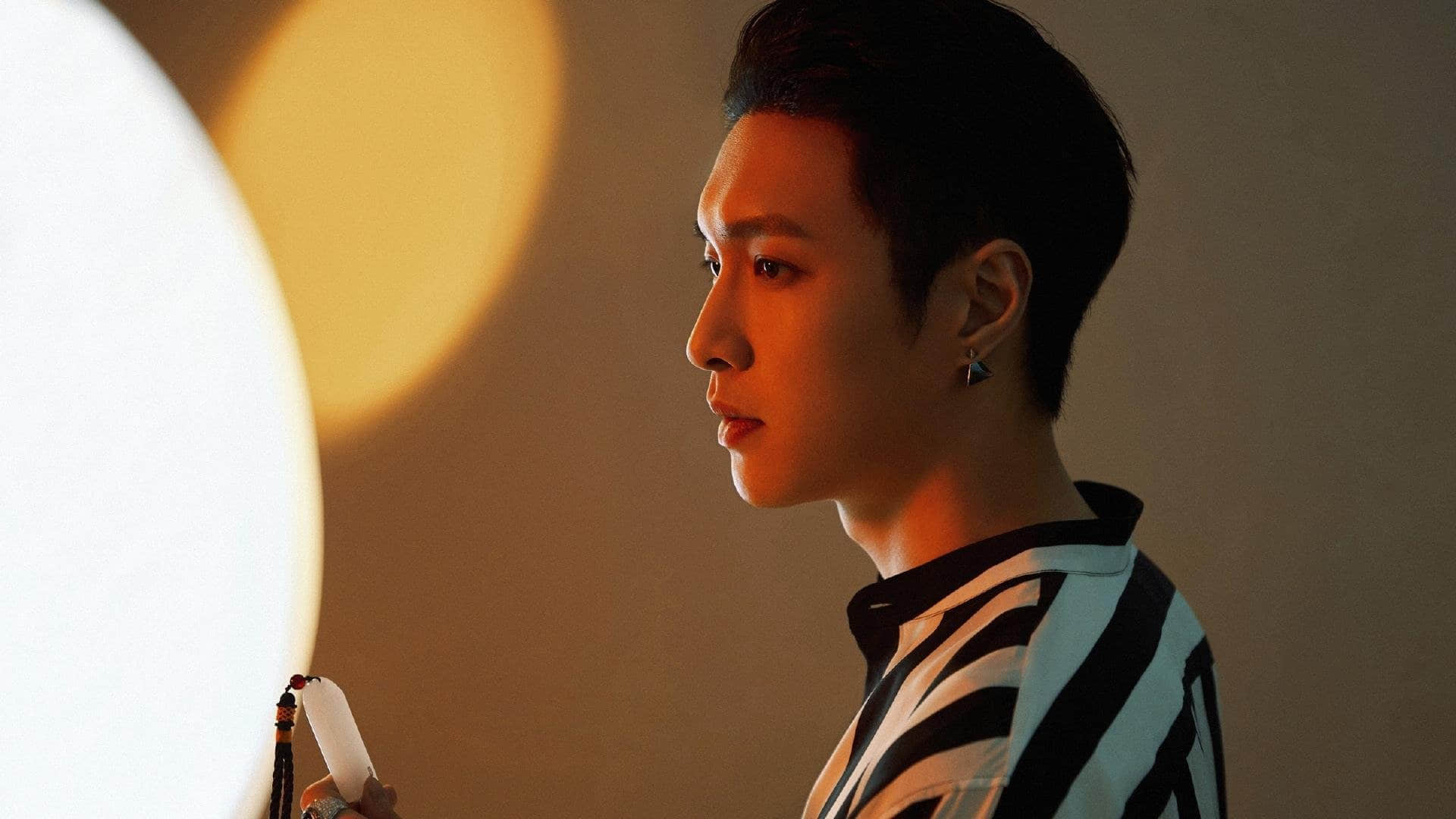
电脑系统安装的方法有很多,包括光盘安装法,U盘安装法,硬盘安装法等,今天我来着重说说硬盘安装系统的方法。
首先要下载一个系统镜像,比如现在流行的windows7系统镜像或者是以前的xp系统镜像,镜像文件一般都很大,尤其是win7有两个多G,如果网速不快,下载的过程就是受煎熬的过程。系统镜像格式一般为iso格式
下载之后,你还需要用虚拟光驱来加载,你可以在网上搜索一款虚拟光驱来完成加载操作,请根据具体软件的说明来加载镜像。
加载过后你需要回到资源管理器中,点击刚才加载的虚拟光驱,就跟真实的光驱是一样的,双击打开,找到类似setup.exe字样的文件,双击打开即可开始安装。
硬盘安装系统相对来讲是速度比较快的,因为硬盘的读取文件的速度毕竟要比光盘和U盘要快。但是前提是你的电脑上已经预先安装了操作系统,因为上面的这些操作是在系统中进行的。这种方法适用于低版本的系统升级高版本的系统。
电脑win10系统怎么安装?

win10系统安装还是比较简单的,安装前朋友需要把硬盘分区,怎么分区这里就不说了,只说电脑如何安装win10系统。
由于目前组装电脑一般都是支持64位系统,我们现在MSDN下载win10系统64位的,下载时尽量选择最新版本,功能会比较全。
接着准备一个8G左右的U盘并备份U盘中的文件,之后下载“软碟通”
软件并安装,安装完成后打开软件,
之后我们依次点击“文件”–“打开”,
选择刚刚下载好的win10系统文件,之后点击“打开”,
接着依次点击“启动”–“写入硬盘映像...”,
这时在新界面中检查硬盘驱动器是否是自己的U盘,若是,点击“写入”,软件自动格式化U盘并写入win10映像,大概20分钟左右就可制作完成。
之后我们重启电脑,进入BIOS,设置U盘为第一启动,保存并退出。
这时电脑重启安装win10系统,我们根据提示完成系统安装,电脑重启后记着把U盘拔掉。安装完成后下载下图软件激活win10系统。
接着我们鼠标右击桌面,选择“个性化”,
新界面中依次选择“主题”–“桌面图标设置”,
选择要显示的桌面图标,并点击“确定”
,把“计算机”、“网络”等图标显示至桌面上,至此win10系统安装完成。
以上内容希望对朋友有所帮助,若内容存在错误,欢迎大家批评指正,共同进步。
我是农村朋哥,如果您认可我的回答,请关注、点赞,谢谢。
爱资源吧版权声明:以上文中内容来自网络,如有侵权请联系删除,谢谢。